Понестаје вам простора на чврстом диску? Проблем са простором на тврдом диску може се догодити када су датотеке Хиберфил.сис и Пагефиле.сис превелике. То су две скривене датотеке на Ц диску и њихово често брисање може знатно да ослободи простор на чврстом диску.
Иако куповина новог тврдог диска може бити трајно решење, може се испоставити скупо и тада можете покушати да избришете датотеке Хиберфил.сис и Пагефиле.сис. Будући да су ово Виндовс датотеке, можда их нећете моћи директно избрисати и зато ће вам данас показати како да избришете ове две датотеке. Можете и да промените величину датотеке странице да бисте проширили меморију на рачунару са Виндовс 10. Да видимо како.
*Белешка - Брисање датотека Хиберфил.сис и Пагефиле.сис има нежељени ефекат, односно повећаће време покретања рачунара и онемогућити хибернацију. Дакле, будите сигурни пре него што наставите са овим поправком.
Како избрисати датотеку Хиберфил.сис
Корак 1: Иди на Почетак и тип цмд у Виндовс траци за претрагу.

Корак 2: Сада кликните десним тастером миша на резултат и одаберите
Покрени као администратор из менија за отварање Командна линија у са администраторским правима.
Корак 3: У Командна линија (админ), откуцајте доњу команду и притисните Ентер:
поверцфг -х искључен
Ово ће искључити хибернацију. Једном када се искључи, Хиберфил.сис датотека је нестала.
Како обрисати датотеке Пагефиле.сис
Корак 1: Иди на Овај ПЦ (Мој компјутер) на радној површини, кликните десним тастером миша и изаберите Својства.
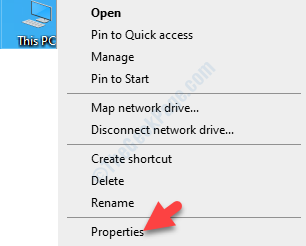
Корак 2: Отвара Систем прозор. Идите на леву страну прозора и кликните на Напредна подешавања система.
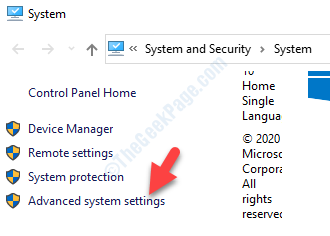
Корак 3: У Системска својства дијалошки оквир који се отвара, испод Напредно, идите на Перформансе одељак.
Затим кликните на Подешавања дугме.
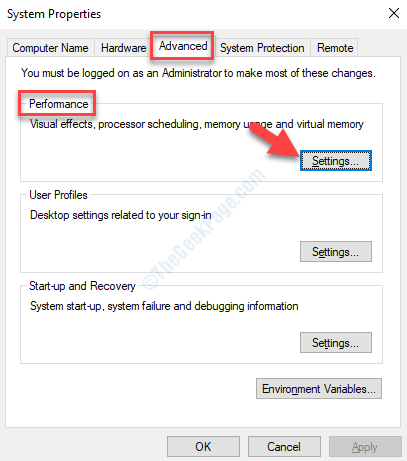
Корак 4: У Опције перформанси у прозору изаберите Напредно и испод Виртуелна меморија кликните на Промена дугме.
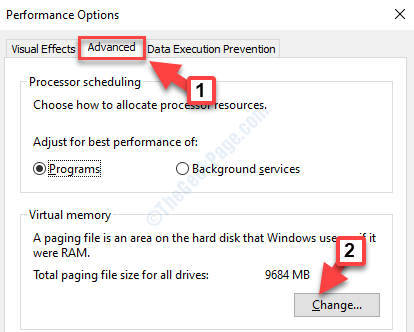
Корак 5: Води вас до Виртуелна меморија прозор. Поништите поље поред Аутоматски управљајте величином датотеке страничења за све погоне.
Сада кликните радио дугме поред Нема датотеке страничења и кликните на Комплет.
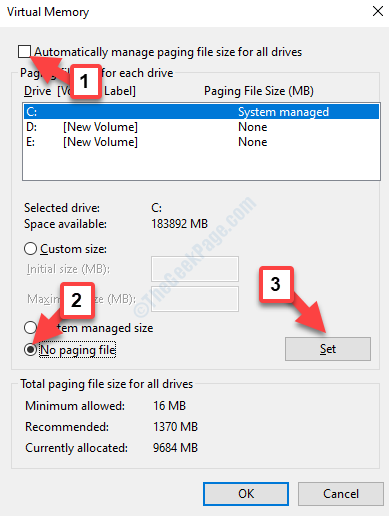
Корак 6: У Системска својства упозорење које се појави, кликните да за потврду.
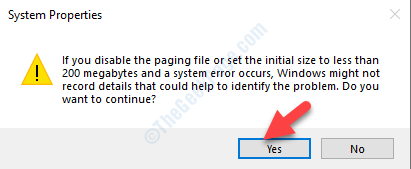
Сада поново покрените свој рачунар и и Пагефиле.сис датотека у Ц погон је нестао.
Ако овај метод не ослободи простор на чврстом диску, можете покушати да промените простор датотеке на страници. Да видимо како.
Како прегледати датотеке Хиберфил.сис и Пагефиле.сис
Пре него што наставимо са методама, погледајмо како да откријемо две датотеке - Хиберфил.сис и Пагефиле.сис како бисмо их могли избрисати.
Корак 1: Притисните Вин + Е. тастере заједно на тастатури да бисте отворили Филе Екплорер.
Корак 2: У Филе Екплорер у прозору кликните на Овај ПЦ пречица на левој и десној страни окна, кликните на Ц погон.

Корак 3: Сада кликните на Поглед на врху и кликните на Опције.
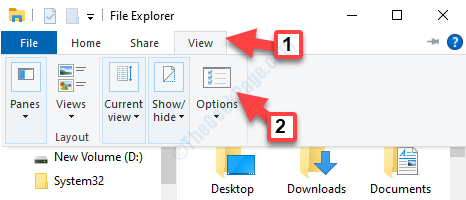
Корак 4: У Опције фолдера прозор који се отвори, идите на Поглед а затим на Напредна подешавања одељак.
Овде, испод Скривене датотеке и фасцикле, кликните на дугме за избор поред Прикажите скривене датотеке, фасцикле и дискове.
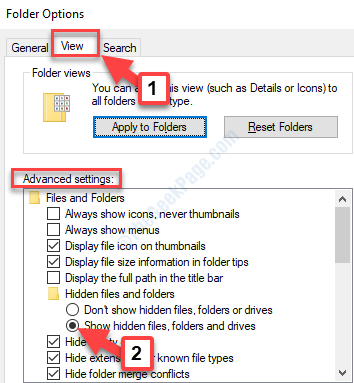
Корак 5: Сада се померите надоле и уклоните ознаку из поља поред Сакриј заштићене датотеке оперативног система (препоручено).
Притисните Применити и онда У реду да бисте сачували промене и изашли.
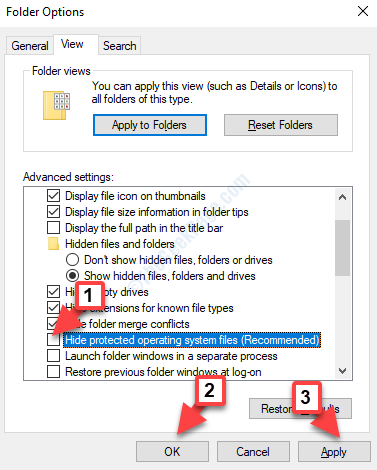
Корак 6: Врати се на Филе Екплорер прозор и испод Ц погон, сада можете да видите две датотеке - Хиберфил.сис и Пагефиле.сис.
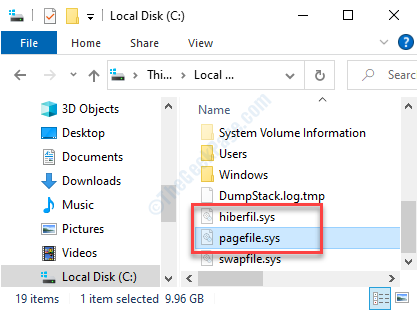
Сада можете наставити са брисањем датотека Хиберфил.сис и Пагефиле.сис.


